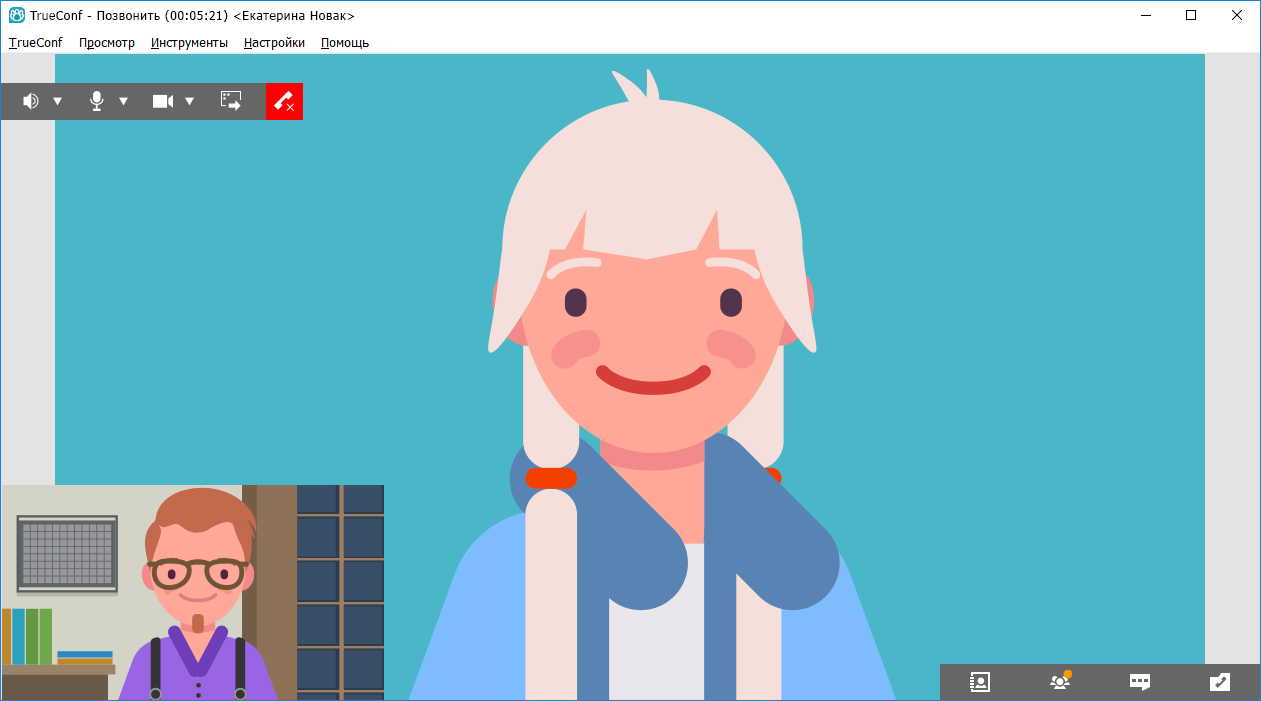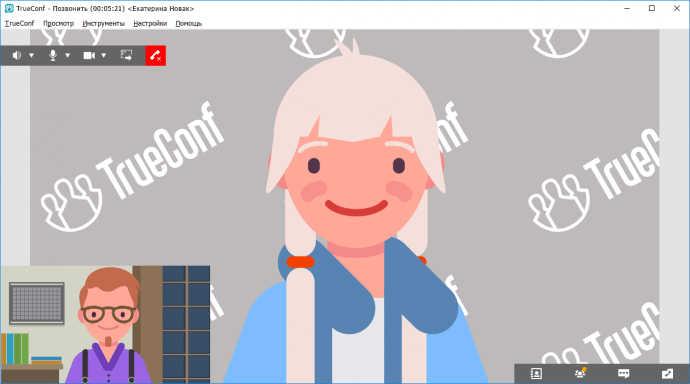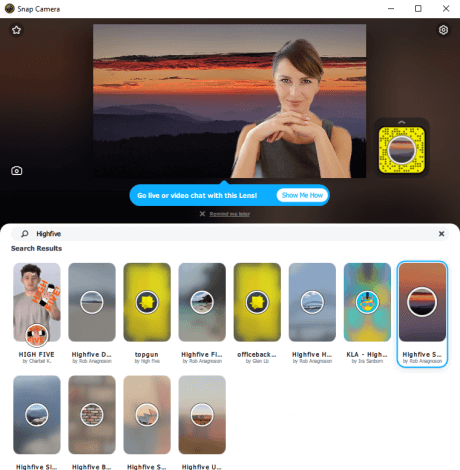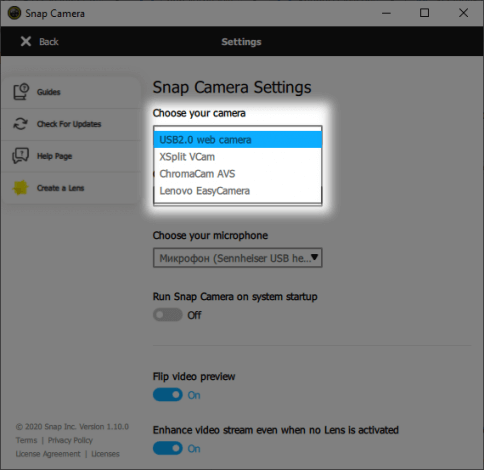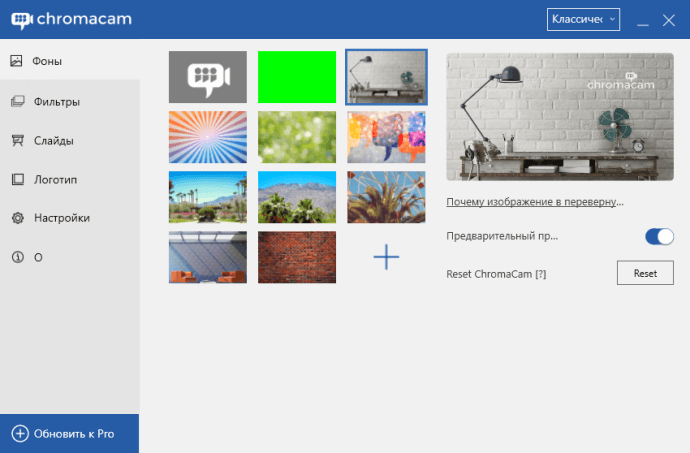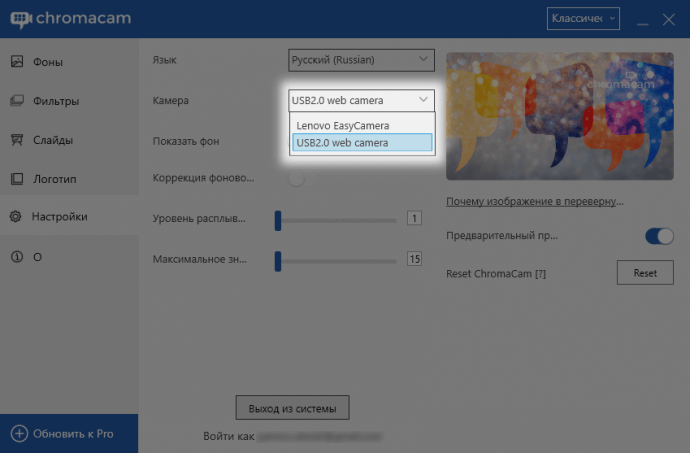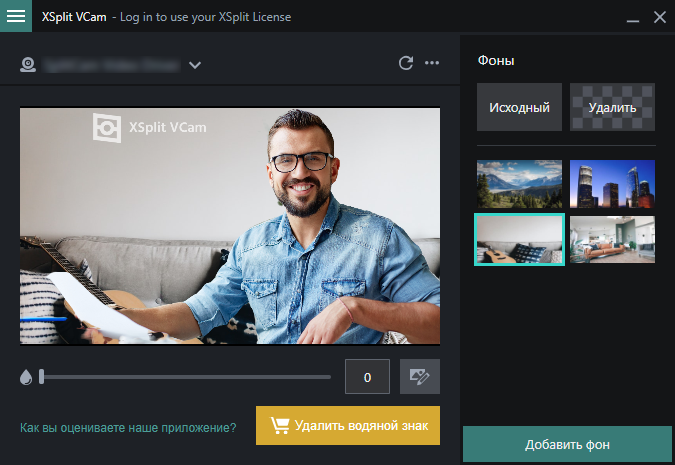Как сделать камеру без фона
Замена фона в видеоконференциях
Некоторые пользователи видеоконференцсвязи могут столкнуться с необходимостью заменить фон, находящийся позади них. Например, скрыть домашнюю обстановку при удалённой работе или поставить на задний план подходящее под тему урока изображение во время дистанционного обучения.
Для замены фона в клиентских приложениях TrueConf для десктопов используется технология хромакей.
Что такое хромакей
Хромакей — название технологии, с помощью которой можно заменить фон позади предмета или человека на любой, снятый (или созданный на компьютере) в другом месте. Также хромакеем называют сам экран, на фоне которого происходит съёмка. Чтобы добиться высокого качества замещения, экраны должны быть яркого, однотонного цвета: зелёного, синего или фиолетового. Такие цвета используются не случайно — они должны контрастировать с кожей человека и элементами его одежды. Например, при использовании зелёного экрана нежелательно, чтобы человек на переднем плане был одет в зелёный пиджак, так как в этом случае на него может ошибочно проецироваться фон.
Вместо экрана можно поместить на задний план любое изображение: логотип компании, полезную информацию (презентацию, таблицы или графики), фотографии природы или городские пейзажи. Единственное условие для качественного замещения — сохранение пропорций изображения с соотношением сторон вашей веб-камеры.
Как выбрать виртуальный фон в приложениях TrueConf без использования технологии хромакей
Но что делать, если в наличии нет хромакея? Можно воспользоваться сторонними приложениями, которые называются виртуальными камерами.
Виртуальная камера — программа, эмулирующая работу обычной веб-камеры и позволяющая передавать изображения, видео и звук из произвольных источников. Например, с её помощью пользователь, не желающий показывать изображение со своей веб-камеры, может транслировать другим участникам видеоконференции зацикленный видеоролик, заранее записанный в другом месте.
Как выбрать виртуальную камеру
В окне клиентского приложения перейдите к меню Настройки → Видео и звук. Далее на вкладке Основное выберите нужную виртуальную камеру из выпадающего списка:
Если у вас несколько веб-камер, то перед использованием каждого приложения из описанных ниже необходимо выбрать в настройках ту камеру, которой вы собираетесь пользоваться.
Ниже приведён список виртуальных камер, совместимых с нашим клиентским приложением для компьютеров.
Snap Camera
Бесплатное приложение для Windows и MacOS. Отличительной особенностью является наличие студии, где можно загружать эффекты (линзы), созданные другими пользователями. Для того, чтобы выбрать линзу, просто нажмите на неё и она автоматически применится к изображению с вашей веб-камеры.
Чтобы поменять камеру, нажмите на кнопку 
ChromaCam
Условно-бесплатная альтернатива Snap Camera. Для использования необходима регистрация. Pro версия поддерживает кастомные фоны и логотипы, отключение водяного знака с логотипом ChromaCam и показ слайдов PowerPoint. Чтобы применить фон, просто нажмите на него.
Для смены камеры нажмите Настройки в левой боковой панели и в выпадающем списке выберите необходимую:
XSplit VCam
В отличие от ChromaCam, в XSplit VCam можно добавлять собственное фоновое изображение даже в бесплатной версии. Но чтобы убрать водяной знак, нужно купить лицензию. Как и в описанных выше приложениях, фоны применяются при нажатии на них. Приложение доступно только для операционных систем Windows.
Смена камеры в этом приложении осуществляется прямо в главном меню: